Bienvenue
Bienvenue dans l’univers Dell
- Passer des commandes rapidement et facilement
- Afficher les commandes et suivre l’état de votre expédition
- Profitez de récompenses et de remises réservées aux membres
- Créez et accédez à une liste de vos produits
- Gérer vos sites, vos produits et vos contacts au niveau des produits Dell EMC à l’aide de la rubrique Gestion des informations de l’entreprise.
Numéro d’article: 000124563
Slik installerer du Dell Endpoint Security Suite Enterprise for Linux
Résumé: Dell Data Security Endpoint Security Suite Enterprise for Linux kan installeres ved hjelp av disse instruksjonene.
Contenu de l’article
Symptômes
- Fra og med mai 2022 har Dell Endpoint Security Suite Enterprise nådd slutten av vedlikeholdet. Dette produktet og tilhørende artikler blir ikke lenger oppdatert av Dell. Hvis du vil ha mer informasjon, kan du se retningslinjer for produktlevetidssyklus (slutt på kundestøtte / slutten av levetiden) for Dell Data Security. Hvis du har spørsmål om alternative artikler, kan du kontakte salgsteamet ditt eller endpointsecurity@dell.com.
- Se Endpoint Security hvis du vil ha mer informasjon om aktuelle produkter.
Denne artikkelen dekker hvordan du installerer Dell Data Security Endpoint Security Suite Enterprise for Linux.
Berørte produkter:
Dell Endpoint Security Suite Enterprise for Linux
Berørte versjoner:
v1.0.0 og nyere
Berørte operativsystemer:
Linux
Cause
Ikke aktuelt.
Résolution
Installasjonsprosessen for Dell Data Security Endpoint Security Suite Enterprise for Linux håndteres ved hjelp av kommandolinjen.
- Åpne Terminal.
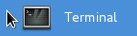
- Skriv inn
sudo tar –xvf '/FilePathA/DellESSE.tar.gz' –C /FilePathBi Terminal, og trykk på Enter.

- I eksempelet ovenfor:
- FilePathA er banen hvor tar.gz befinner seg.
- FilePathA-eksempel = /home/admin/Desktop/Downloads/
- FilePathB er banen hvor tar.gz pakkes ut til.
- FilePathB-eksempel = /home/admin/Desktop/ESSE
- FilePathA er banen hvor tar.gz befinner seg.
- Kommandoer skiller mellom store og små bokstaver.
- Filbanene i eksemplene kan avvike noe i miljøet ditt.
- Skriv inn
sudo 'filepath/install.sh'fra den utpakkede installasjonspakken i Terminal, og trykk deretter på Enter.

- Skriv inn passordet for kontoen som brukes, og trykk deretter på Enter.

- Fyll ut IP-en eller DNS-en til Dell Security Management Server, og trykk deretter på Enter.

- Fyll ut porten til Dell Security Management Server-kjerneservertjenesten, og trykk deretter på Enter.

- Trykk på Y når du blir bedt om å installere DellESSE-pakken og dens avhengigheter, og trykk deretter på Enter.
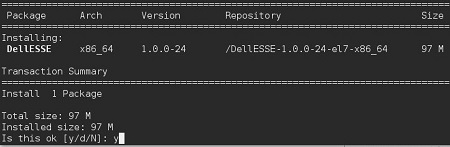
- Hvis du blir bedt om å godkjenne fingeravtrykket, trykker du på Y. Ellers går du til trinn 9.

- Trykk på Y for å installere CylanceDellATPPlugin-pakken, og trykk deretter på Enter.
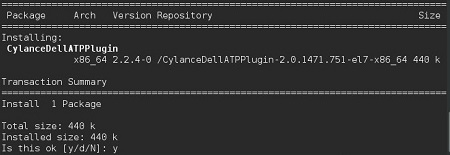
- Trykk på Y for å installere DellAdvancedThreatProtection-pakken, og trykk deretter på Enter.
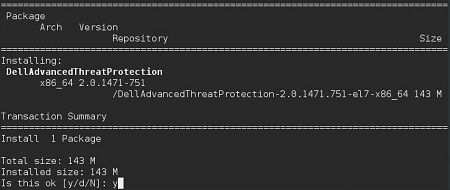
- Når installasjonen er fullført, skriver du inn
Exitog trykker på Enter.
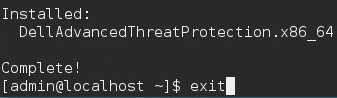
Når du skal kontakte kundestøtte, kan du se Dell Data Security internasjonale telefonnumre for støtte..
Gå til TechDirect for å generere en forespørsel om teknisk støtte på Internett.
Hvis du vil ha mer innsikt og flere ressurser, kan du bli med i fellesskapsforumet for Dell Security.
Informations supplémentaires
Vidéos
Propriétés de l’article
Produit concerné
Dell Endpoint Security Suite Enterprise
Dernière date de publication
20 déc. 2022
Version
11
Type d’article
Solution